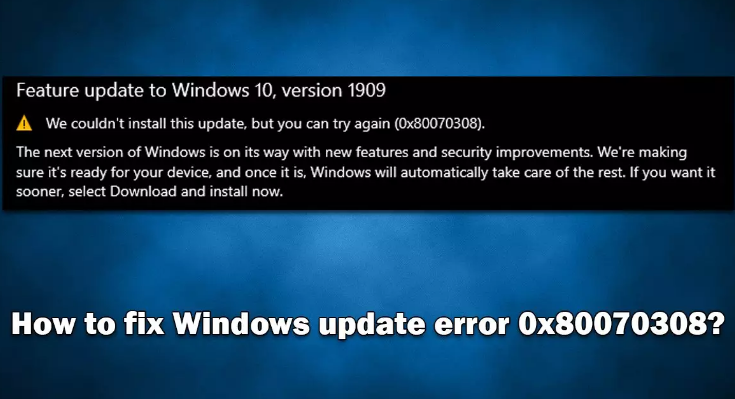Todos los usuarios de Windows 10 con una licencia válida tienen derecho a actualizaciones periódicas, incluida la ganancia de funciones, aumentos de calidad general, mejoras de seguridad acumulativas y actualizaciones fuera de banda. Microsoft lanza la actualización el martes de parches, que ocurre el segundo martes de cada mes.
Por lo general, el proceso de instalación de la actualización es sencillo. Puede suceder automáticamente si los usuarios no cambian su configuración, lo que impide que Windows realice esta acción. Por lo tanto, el error de actualización de Windows 0x80070308 es algo importante que impide que los usuarios realicen la actualización de Windows.
Si bien este código de error se encontró durante muchos años al realizar actualizaciones de Windows, recientemente muchos usuarios recibieron el problema durante el tiempo de instalación de la actualización 22H2 en Windows 10. Esta actualización del verano de 2022 prometía traer múltiples mejoras a varias características del sistema.
Existen numerosas razones por las que aparece el error. Estos incluyen problemas de compatibilidad con las aplicaciones instaladas, archivos de sistema dañados, servicios de Windows con errores, etc. A continuación, hemos enumerado las mejores soluciones posibles para resolver el problema.
Pero, antes de continuar con la solución de eliminación manual, le recomendamos que intente resolver el problema automáticamente utilizando la Herramienta de reparación de PC. Puede verificar si el sistema está dañado y reparar el daño, eliminar el malware instalado, borrar cachés web y basura y solucionar varios otros problemas comunes.
Posibles soluciones para el error de actualización de Windows 0x80070308
Solución 1: Deshabilitar el programa de terceros
Si está utilizando software de seguridad de terceros en su sistema, le recomendamos que lo desinstale o deshabilite y luego intente ejecutar una actualización para ver si esto funciona. El problema puede deberse a los cambios en el nivel del kernel realizados por dichas aplicaciones, por lo que debe desactivar la protección en tiempo real o eliminar el programa por un período breve.
Solución 2: use el Solucionador de problemas de actualización de Windows
- En la Búsqueda de Windows, escriba Solucionar problemas y presione Entrar,
- Haga clic en Solucionadores de problemas adicionales a la derecha,
- Navegue a Windows Update y haga clic en él,
- Seleccione Ejecutar el solucionador de problemas,
- Aplique las correcciones sugeridas y luego reinicie su dispositivo.
Solución 3: Ejecute SFC y DISM Scan
La corrupción de los archivos del sistema puede ser la razón por la que recibe el error de actualización de Windows 0x80070308. Para reparar los archivos del sistema dañados, puede ejecutar varios comandos a través del símbolo del sistema elevado:
- Abrir símbolo del sistema como administrador,
- Pegue el siguiente comando y presione Enter:
sfc /escanear ahora
- Una vez hecho esto, ejecute el siguiente conjunto de comandos y presione Entrar después de cada uno:
DISM /En línea /Imagen de limpieza /CheckHealth
DISM /En línea /Imagen de limpieza /ScanHealth
DISM /En línea /Imagen de limpieza /RestoreHealth
- Reinicie su dispositivo y vea si el problema está resuelto.
Solución 4: pruebe la herramienta de creación de medios
Muchos usuarios lograron resolver el problema utilizando la Herramienta de creación de medios:
- Visite el sitio web oficial de Microsoft para descargar los medios de instalación de Windows 10,
- Haga doble clic en el instalador, seleccione Sí en el aviso de UAC que recibe,
- Haga clic en Actualizar esta PC y luego haga clic en Siguiente,
- Espere hasta que Windows descargue los archivos necesarios
- Una vez hecho esto, Acepte los términos y haga clic en Siguiente.
- Finalmente, haga clic en la opción Instalar para comenzar el proceso de actualización.
Solución 5: restablecer los componentes de actualización de Windows
- Escriba CMD en la búsqueda de Windows,
- Haga clic con el botón derecho en Símbolo del sistema y seleccione Ejecutar como administrador.
- En la línea de comando, escriba los siguientes comandos y presione Entrar:
bits de parada de red
parada neta wuauserv
parada neta appidsvc
parada neta cryptsvc
Eliminar “%ALLUSERSPROFILE%\Application Data\Microsoft\Network\Downloader\*.*”
rmdir %systemroot%\Distribución de software /S /Q
rmdir %systemroot%\system32\catroot2 /S /Q
regsvr32.exe /s atl.dll
regsvr32.exe /s urlmon.dll
regsvr32.exe /s mshtml.dll
restablecimiento de netsh winsock
proxy de restablecimiento de netsh winsock
bits de inicio neto
inicio neto wuauserv
appidsvc de inicio neto
inicio neto cryptsvc
- Reinicie su dispositivo y compruebe si puede descargar la actualización.
Solución 6: instale la actualización manualmente
- En la búsqueda de Windows, escriba Actualizar y presione Entrar,
- Haga clic en Ver historial de actualizaciones,
- De la lista de actualizaciones, anote el número de KB que desea descargar,
- Visite el Catálogo de actualizaciones de Microsoft,
- Busque su número de KB en el cuadro de búsqueda,
- Seleccione la versión compatible con su sistema operativo y haga clic en Descargar,
- Continúe con las instrucciones en pantalla y reinicie su dispositivo.
Conclusión
¡Eso es todo! Hemos proporcionado todas las soluciones posibles para el error de actualización de Windows 0x80070308. Espero que sí, las correcciones proporcionadas son útiles para resolver el problema. Comente abajo en caso de cualquier consulta, pregunta y sugerencia.